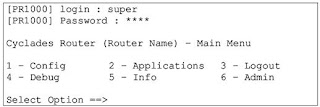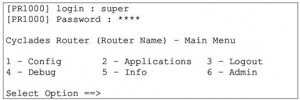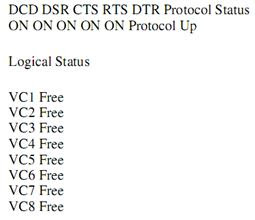O produto X.25 da Embratel é chamado de Renpac já na Telefônica o produto chama X.25 mesmo.
O sistema X.25 trabalha com canais virtuais, que podem ser alocados de forma dedicada para um determinado cliente ou que podem ser alocados dinamicamente para uma determinada transação, sendo liberados logo na seqüência.
Mas, vamos ao que interessa:
1) Conecte o cabo de console no seu computador e no roteador
2) Utilize uma programa de terminal como o hyperterminal do Windows (ele não vem instado por padrão, para adicioná-lo acesse o Painel de Controle > Adicionar/Remover Programas > Componentes do Windows > Acessórios e Utilitários > Comunicação e selecione Hyperterminal). Abra o hyperterminal, informe um novo nome para a conexão, selecione COM1 como o tipo de conexão, selecione 9600 bits por segundo, e clique em OK.
3) Deverá ser exibida a mensagem de login. Informe o usuário, o padrão de fábrica é super, e de Enter.
4) Deverá ser solicitada a senha, a senha padrão está no manual, ou se esta já foi alterada você precisará verificar com quem realizou este procedimento ou em ultimo caso, realizar o procedimento para resetar a senha.
5) A tela inicial será parecida com esta:
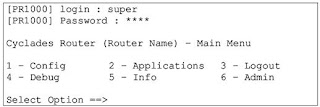
6) Digite 1 para entrar no menu de configuração;
7) Digite 1 novamente para entrar na opção Interfaces;
8) Digite 2 para entrar na opção Slot1 (SWAN);
9) Digite 1 para entrar na opção Encapsulation;
10) Digite 3 para entrar na opção X.25;
11) Agora serão feitas perguntas sobre os parametros de configuração:
a. X.121 (Local DTE) address [11111111]: este número lhe será fornecido pela empresa da qual você contratou o serviço X.25, fazendo uma analogia bem grosseira este número seria como o seu “endereço ip” na rede x.25, é um número único que identifica o seu terminal. Digite o número fornecido e digite enter.
b. Switch mode active for this link (Y/N) [N]: Pressione Enter para aceitar a configuração padrão sugerida entre colchetes []
c. Ignore Called Address (Y/N) [N] : Pressione Enter para aceitar a configuração padrão sugerida entre colchetes [].
d. Check link number for incomming calls to socket (Y/N) [N] : Pressione Enter para aceitar a configuração padrão sugerida entre colchetes [].
e. Inactivity timeout in seconds [10] : 60
f. Configure as D(T)E or D(C)E [T] : Pressione Enter para aceitar a configuração padrão sugerida entre colchetes [].
g. Number of Virtual Circuits [8] : Informe o número de circuitos virtuais que você contratou com a sua operadora.
h. Number of Permanent Virtual Circuits [0] : Pressione Enter para aceitar a configuração padrão sugerida entre colchetes [].
i. PVCs must wait for reset packet ( (Y)es or (N)o ) [N] : Pressione Enter para aceitar a configuração padrão sugerida entre colchetes [].
j. Layer 3 window size (1 to 7) [2] : Pressione Enter para aceitar a configuração padrão sugerida entre colchetes [].
k. Layer 2 window size (1 to 7) [7] : Pressione Enter para aceitar a configuração padrão sugerida entre colchetes [].
l. Packet size (? for help) [128] : Pressione Enter para aceitar a configuração padrão sugerida entre colchetes [].
m. Number of Retries N2 (1 to 255) [10] : Pressione Enter para aceitar a configuração padrão sugerida entre colchetes [].
n. TL in seconds (1 to 100) [5] : Pressione Enter para aceitar a configuração padrão sugerida entre colchetes [].
o. T2 in seconds (1 to 100) [5] : Pressione Enter para aceitar a configuração padrão sugerida entre colchetes [].
p. T21 in seconds (1 to 255) [180] : Pressione Enter para aceitar a configuração padrão sugerida entre colchetes [].
q. T23 in seconds (1 to 255) [60] : Pressione Enter para aceitar a configuração padrão sugerida entre colchetes [].
r. Negotiable Facilities (Y/N) [N] : Pressione Enter para aceitar a configuração padrão sugerida entre colchetes [].
12) Ao responder a ultima pergunta você será redirecionado para o menu abaixo:
Cyclades-PR1000 (PR1000) Remote DTE table for X.25 Menu
1. Add DTE 2. Delete DTE 3. Edit DTE
(L for list) Select option ==>
O menu acima lhe permitirá configurar sockets, que deverão ser monitorados por outras aplicações (pelo menos nos sistemas que usam o X.25 para TEF) e encaminhar para o sistema autorizador.
Digite 1 para adicionar um novo endereço.
13) Novamente serão feitas perguntas para realização da configuração, e aqui cabe uma ressalva, você pode configurar um socket para ficar permanentemente conectado a outro endereço DTE, ou você pode deixar o socket livre para receber transações sob demanda.
a. Type of logical address ( I(P), (S)ocket, S(w)itch or X(O)T ) [P] : reponda S para selecionar a opção Socket.
b. X25 Socket Port ( 32001-32064 ) [32001] : informe um número para o socket dentro dos limites informado. Este será o número da porta utilizada na comunicação.
c. X.121 (DTE) address [01010101] : se você for trabalhar com um socket dedicado informe aqui o endereço DTE deste socket, se você quiser que este DTE fique livre para conexão sobre demanda informe 0.
d. VC number (0 if SVC or 1 to 64 if PVC) [0] : Pressione Enter para aceitar a configuração padrão sugerida entre colchetes [].
e. Packet Transaction ( Y/N ) [N] : Y
f. Automatic Mode (Y/N) [N] : Y
g. User Data Len (0 to 32) [0] : 4
h. User Data [00000000] : Este campo pode ser utilizado para verificar se a origem pode estabelecer comunicação com você. Aceite o padrão se não quiser fazer a verificação, ou informe outro número, em hexadecimal, se quiser fazer a validação, neste caso o host remoto deverá ter este mesmo número configurado em sua conexão para estabelecer a comunicação.
14) Você deverá repetir o procedimento acima para a quantidade de sockets que você precisar. Depois de concluir pressione ESC para voltar ao menu anterior. Continue pressionando ESC até retornar ao menu inicial:
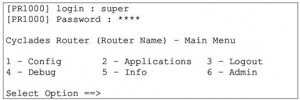
15) Depois pressione 5 para acessar o menu de informações
16) Pressione 3 para acessar a opção Show Status
17) Pressione 1 para acessar a opção Slot 1 (SWAN)
18) Se a configuração estiver correta, todos os status abaixo estarão como ON e o protocolo deverá estar UP:
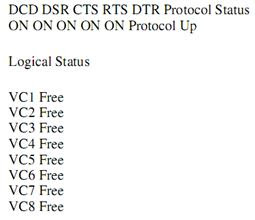
19) Até aqui apenas configuramos a interface serial, agora precisamos configurar a interface ethernet, para que o seu router possa se comunicar com o restante da sua rede. Para isso Pressione 1 para acessar a opção CONFIG
20) Pressione 1 para acessar a opção INTERFACE
21) Pressione 1 para acessar a opção ETHERNET
22) Pressione 1 para acessar a opção NETWORK PROTOCOL
23) Pressione 1 para acessar a opção IP
24) Responda as perguntas abaixo para configurar a interface:
a. Active or Inactive: selecione a opção para Active
b. Interface Numbered/Unnumbered: selecione a opção para Numbered
c. Primary IP Address: informe um ip valido na sua rede interna
d. Subnet Mask: informe a mascara de sub-rede da sua rede
e. Secondary IP Address: informe um ip secundário, se for necessário.
f. IP MTU: Aceite o padrão de 1500
g. IP fragmentation - Ignore Bit DF: escolha a opção YES
h. NAT: selecione a opção LOCAL
i. ICMP Port: selecione active se quiser que o router responda a ping ou inactive para que não responda a ping.
j. Incoming Rule List: deixe o padrão Inactive.
k. Outgoing Rule List: deixe o padrão Inactive.
l. Proxy ARP: deixe o padrão Inactive.
m. IP Bridge: deixe o padrão Inactive.
25) Agora é preciso salvar a configuração na memória senão tudo será perdido quando o router for reiniciado. Para isso pressione ESC até voltar ao menu principal e selecione as opções necessário para acessar or menus: ADMIN =>WRITE CONFIGURATION =>TO FLASH
Créditos para: Luana Rocha
URL: http://www.luanarocha.eti.br/?p=44